Cada alumno recibirá una copia para hacer un trabajo
![]() En este tutorial os enseño como crear una tarea en Classroom y vincular un documento de Google para que cada alumno reciba una copia y pueda realizar un trabajo en él.
En este tutorial os enseño como crear una tarea en Classroom y vincular un documento de Google para que cada alumno reciba una copia y pueda realizar un trabajo en él.
Vídeo con el proceso completo
Explicado paso a paso con subtítulos
Lo primero que tenemos que tener en cuenta es que Classroom trabaja con Documentos de Google, si lo hacemos con un Word, los alumnos abrirán el documento pero sin permisos de edición y no podrán trabajar en él, esto es importante. Si tenemos un Word y queremos utilizarlo, hay que subirlo a Drive y convertirlo, para ello solo hay que abrirlo con Documentos de Google, botón derecho en el documento y seleccionar Abrir con Documentos de Google.
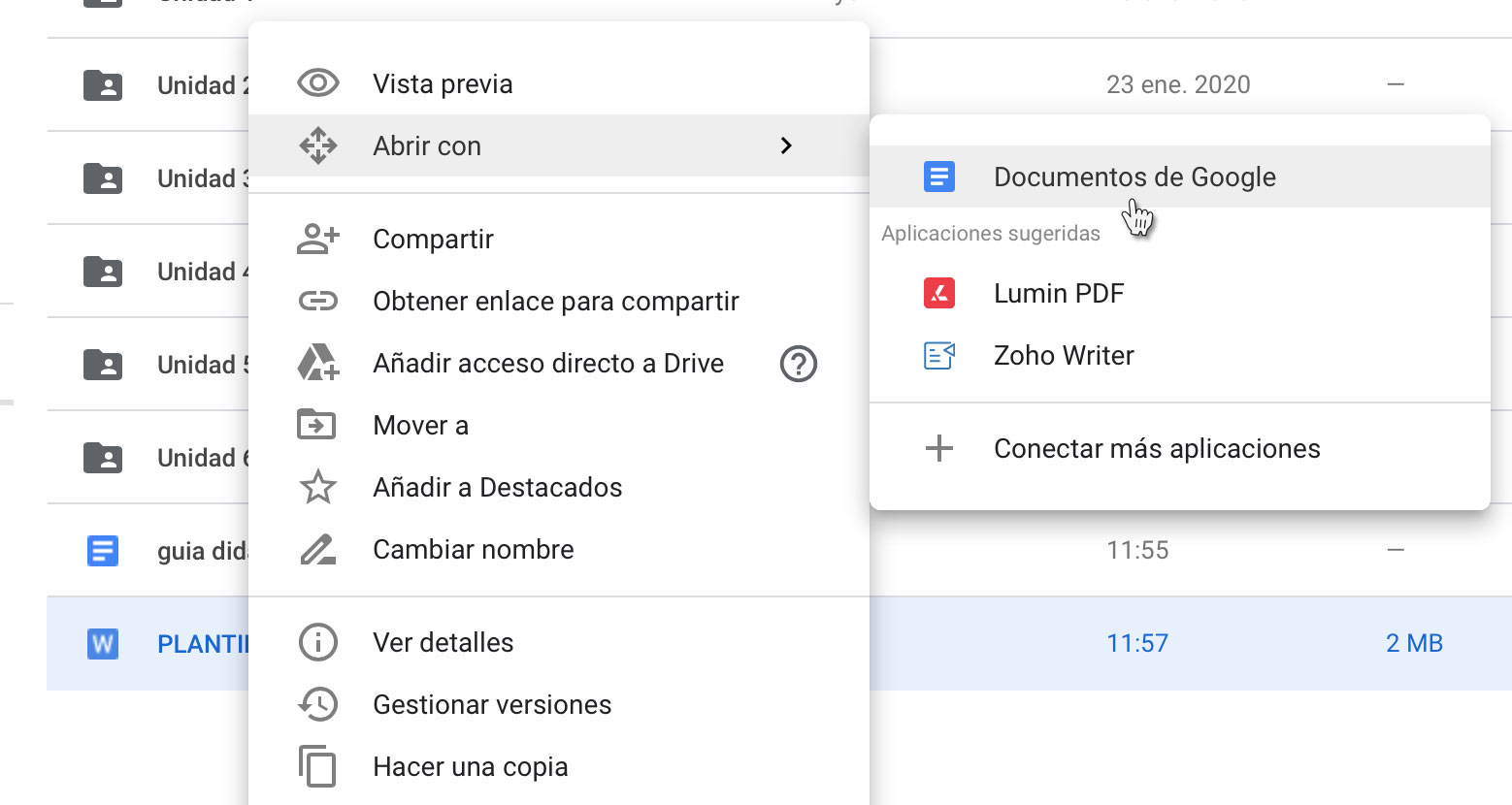
Estos son los pasos para que vincules un documento de Google a una tarea y que cada alumno reciba una copia para hacer un trabajo.
1.- Creas un Documento de Google en Drive, estará casi en blanco para que tus alumnos desarrollen la tarea, es el que mandarás luego y con el que trabajarán tus alumnos, en este enlace te dejo un ejemplo.
2.- IMPORTANTE. Creas una tarea nueva, si editas una tarea que has creado antes no te salen todas las opciones al vincular el documento.
3.- Vinculas el documento a la tarea desde el iconito de Drive, ver la imagen adjunta.
4.- Una vez que se ha cargado el documento, seleccionas los permisos y escoges que cada alumno reciba una copia. Estas opciones no se muestran si no vinculas ningún archivo.
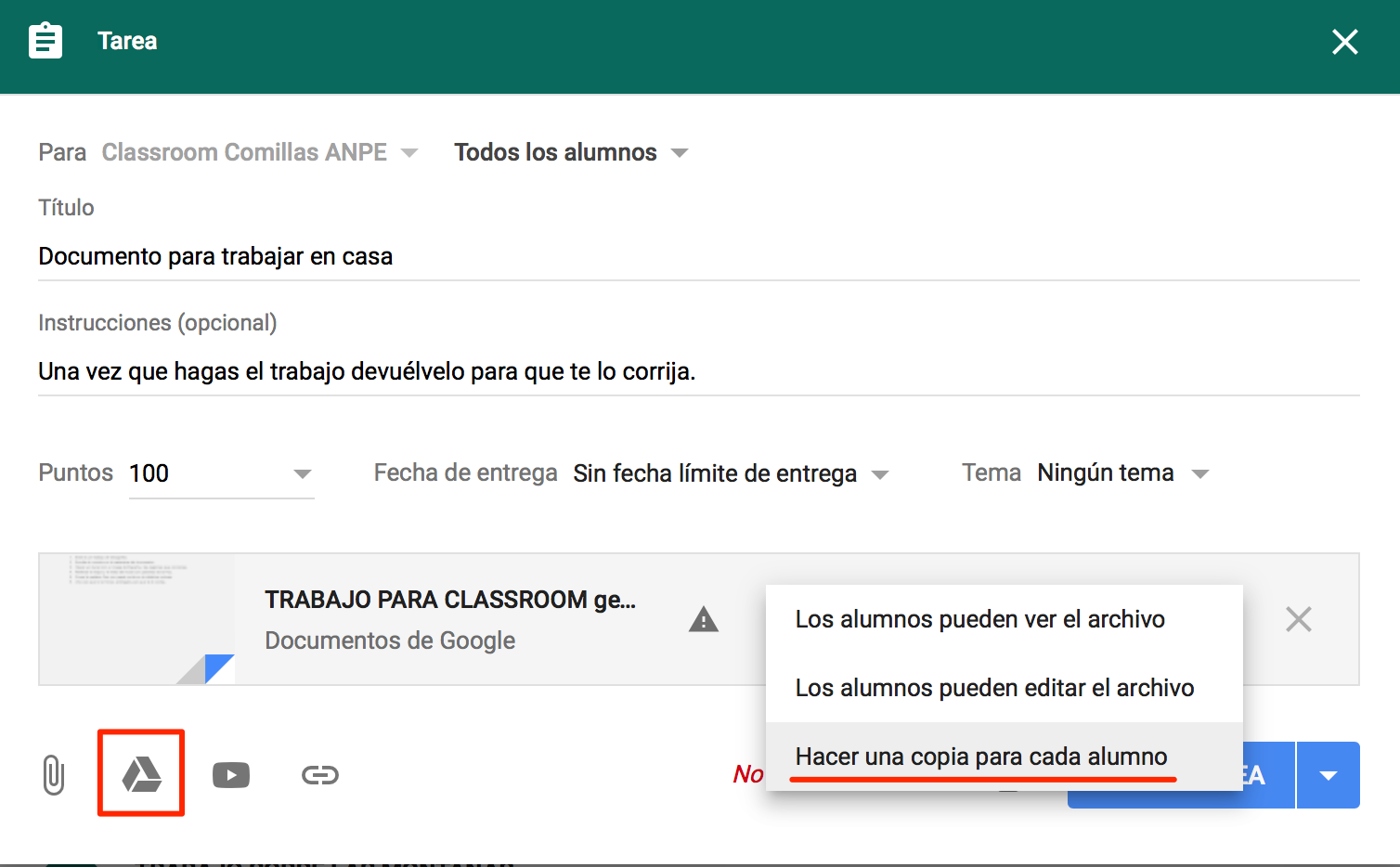
5.- Seleccionas los alumnos destinatarios de la tarea, la puntuación y la fecha de entrega.
6.- Creas la tarea, la programas o guardas el borrador, en este caso la creas.
Cuando el profesor manda la tarea, deja de tener permisos de edición y éstos pasan al alumno para que trabaje en el documento, cuando lo entrega el alumno, los permisos pasan de nuevo al profesor para que lo evalúe, le escriba comentarios y lo devuelva de nuevo. Si el alumno no hace bien el trabajo se puede devolver para que lo mejore y lo vuelva a entregar.
Estas tareas con documentos de Google se integran con Classroom, de manera que podemos evaluar la tarea y escribir comentarios directamente cuando nos entreguen los alumnos la tarea en el mismo documento, los comentarios que hagamos y la evaluación le aparecerán al alumno en su Classroom y recibirá un correo.
Esto solo pasa si vinculas Documentos de Google, si lo haces con cualquier otro tipo de archivo como Word o Presentaciones, no funciona y no puedes evaluar sobre la marcha ni al alumno le sale la opción de ‘PRESENTAR’ dentro del documento o simplemente puede verlo pero no editarlo.
Os dejo aquí el proceso completo en vídeo:
➔ Tutorial de Classroom
Esto es todo, si tenéis dudas escribirlas en los comentarios.
Por Rafael Nuñez-Lagos octubre 8, 2020 - 1:36 pm
@maría – Si marcas una copia para cada alumno, cada alumno trabaja en su copia, si no lo comparte, solo él tiene acceso y lo pierdes cuando entrega la tarea. Cuando el profesor manda el trabajo, deja de tener permisos de edición y éstos pasan al alumno para que trabaje en el documento, cuando lo entrega el alumno, los permisos pasan de nuevo al profesor para que lo evalúe, le escriba comentarios y lo devuelva de nuevo. Si el alumno no hace bien el trabajo se puede devolver para que lo mejore y lo vuelva a entregar.
Por César octubre 8, 2020 - 12:19 pm
cuando cada alumno recibe una copia me esta pasando que el alumno engtra en esa copia y realiza cambios sin entregar la tarea, cuando el alumno quiere seguir trabajando en ese archivo, no están guardados los cambios realizados la primera vez,…..no lo entiendo y he probado muchas cosas.
Muchas gracias
Por María octubre 6, 2020 - 7:14 pm
Buenas tardes, acabo de ver su publicación y tengo una duda. Si yo genero una copia para cada alumno se generaría un portfolio? o documentos independientes? Me refiero yo quiero hacer una especie de diario, pero que cada alumnado tenga el suyo y pueda ir escribiendo ahí cada día, sin que el resto lo vean.
Por Rafael Nuñez-Lagos agosto 27, 2020 - 11:04 am
@Blanca – Asegúrate que has seguido todos los pasos, es probable que te hayas saltado algo, para comprobarlo, crea una cuenta de Gmail para apuntarte como alumna y así puedes ver lo que ocurre. Acuérdate que no lo puedes solucionar editando la tarea, tienes que hacer una nueva.
Por blanca agosto 26, 2020 - 8:07 pm
Por que las alumnas no pueden abrir un archivo como documento de Google?. Hasta ahora todo iba bien, pero me dicen que no pueden abrir los trabajos como documento de Google . Muchas gracias
Por Joel Echenique julio 7, 2020 - 1:58 am
Porque al enviar una tarea en una presentación de google desde classroom, esta se convierte a pdf?
Por Rafael Nuñez-Lagos julio 5, 2020 - 11:34 am
@Claudia – Los archivos de Word a veces se desconfiguran al subirlos a Drive, lo mejor es usar Documentos de Google. Con los alumnos, les tienes que vincular tú los documentos con la opción de ‘enviar una copia a cada alumno’, de esta forma los tendrás integrados en la tarea y puedes evaluar sobre la marcha en el mismo documento.
Por Claudia Barrera julio 3, 2020 - 1:54 am
Hola! Me pasa que cuando subo archivos word se desconfiguran los cuadros o las líneas. Lo mismo cuando me envían tareas en word, calculo que es cuando se convierten en documentos de Google. Cómo puedo evitar esta desconfiguración sin tener que subir un PDF? Muchas gracias.
Por Soraya Nogueras julio 2, 2020 - 5:48 pm
Buen tutorial!! éste y los demás, me han sido de mucha ayuda. Son claros y fáciles de seguir. He aprendido muchas cosas que no sabía.
Gracias Rafael.
Por ELENA POZO PASCUAL junio 23, 2020 - 11:25 am
Estupendo tutorial, gracias!
Por Rafael Nuñez-Lagos junio 18, 2020 - 1:11 pm
@Marina – Si lo que les resulta más cómodo a los alumnos es escribir a mano las fórmulas en papel, lo pueden escanear con el móvil e insertarlo como una imagen en el documento que les vinculas, de ese modo podrás corregir, escribir comentarios privados y evaluar en el documento.
Por Marina junio 18, 2020 - 10:15 am
Buenos días,
La explicación está muy clara si trabajas con documentos que los alumnos pueden rellenar únicamente con texto.
El problema, en mi caso, es que en la asignatura de matemáticas trabajan todo el rato con fórmulas y expresiones matemáticas no fáciles para ellos para hacerlas directamente en el ordenador.
Así que mi pregunta es, si los alumnos resuelven la tarea en folios a mano, ¿cómo tendrían que subirlo a la plataforma para que se vea de forma continua?¿se podría corregir en este caso sobre el documento que envíen?
Por Alicia junio 11, 2020 - 10:57 am
Has sido un gran profesor, muchas gracias por tu dedicación.
Por Rafael Nuñez-Lagos junio 4, 2020 - 11:30 am
@Agustina – No te entiendo muy bien lo que preguntas, si te puedes explicar mejor…
Por Rafael Nuñez-Lagos junio 4, 2020 - 11:28 am
@Patty – Es justo lo que explico arriba, tienes que usar un Documento de Google y al vincularlo a la tarea escoger en los permisos, que cada alumno reciba una copia, estas son las dos claves.
Por AGUSTINA junio 2, 2020 - 6:19 pm
COMO PUEDO AGREGAR HJAS EN BLANCO PARA SEGUIR COPIANDO
Por patty junio 2, 2020 - 6:19 pm
Pero como se puede hacer para que en el mismo documento y sin bajarlo del drive puedan trabajarlo, me podrai adecir como lo hago? gracias
Por LILLO FERNÁNDEZ, MARTA abril 23, 2020 - 12:39 pm
Muy buena explicación. Muchas gracias.
Por Rafael Nuñez-Lagos abril 10, 2020 - 6:27 pm
@Gracia – De momento no se puede, tendrás que hacerlo a mano. A los alumnos les avisa con un correo cuando se está acabando el plazo de entrega pero lo pueden entregar una vez finalizado, tu como profesora puedes optar por corregirlo con penalización o suspenderles la tarea.
Por Gracia abril 10, 2020 - 5:29 pm
¡Estupenda explicación!
¿Sabes si existe algún modo de no admitir tareas, una vez que termine el plazo de entrega, o de graduar con cuánto retraso se permite entregarlas? Y, si no lo hay, ¿se te ocurre alguna forma de poder hacerlo?
Me parecería una opción bastante interesante.
Gracias anticipadas.